Python | 怎么安装和配置智能提示插件Anaconda
1、我们使用Sublime Text插件安装工具package control来安装,怎么安装package control这个插件大家参考下面的应用文章
2、好,现在打开package control菜单,输入install或者直接点击install package命令菜单

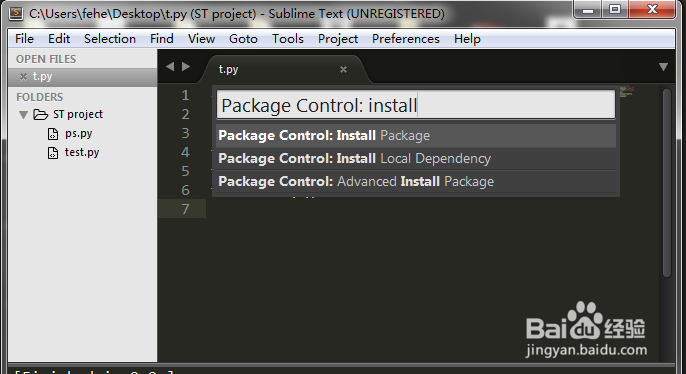
3、在新窗口输入Anaconda并点击第一个备选项进行安装。
安装完成后会显示messages文档
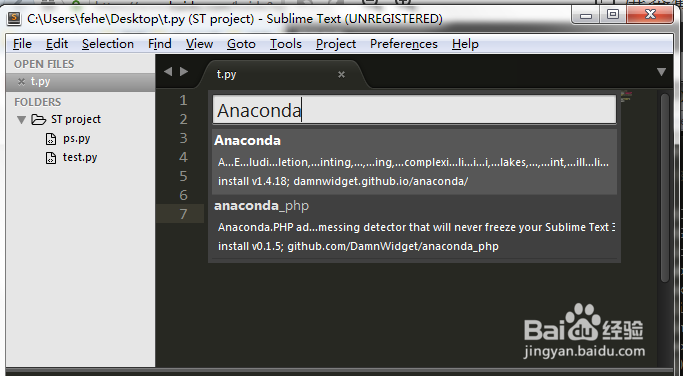

1、由于插件本身无法知道Python安装的路径,所以需要手动设置Python主程序的位置。(刚安装完插件估计就会提示我们设置了)

2、我们点击Anaconda插件默认设置菜单,弹出设置文档
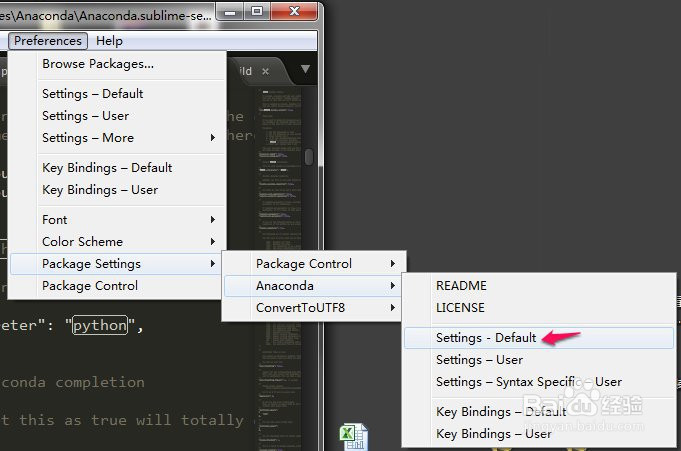

3、在大约90行的位置,我们修改一下Python主程序的位置路径。完成以上设置,错误提示就消失了,Anaconda就具备一定的提示功能了。
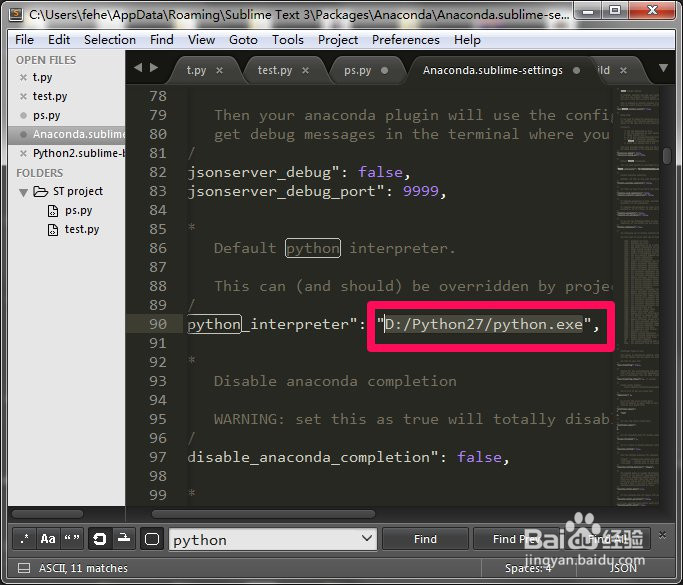
1、虽然这些配置都可以在Anaconda插件默认设置菜单里完成,我们还是建议在个性化菜单里来完成这些配置。
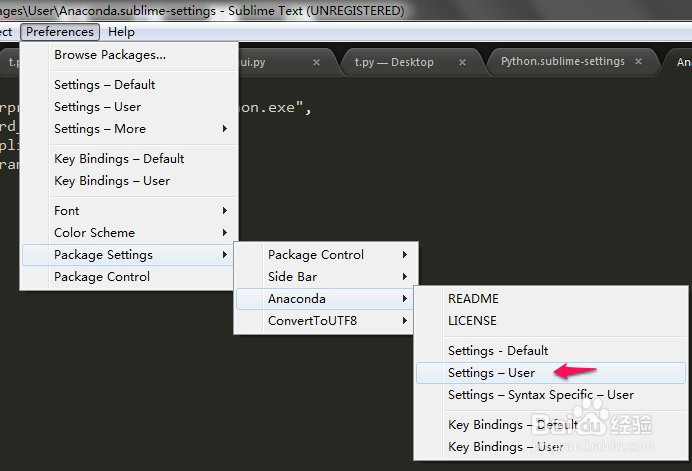
2、代码、参数自动完成设置
我们从默认设置文件拷贝这些设置,修改并保存到个性化设置文件。通常只需要把true改成false或者相反即可
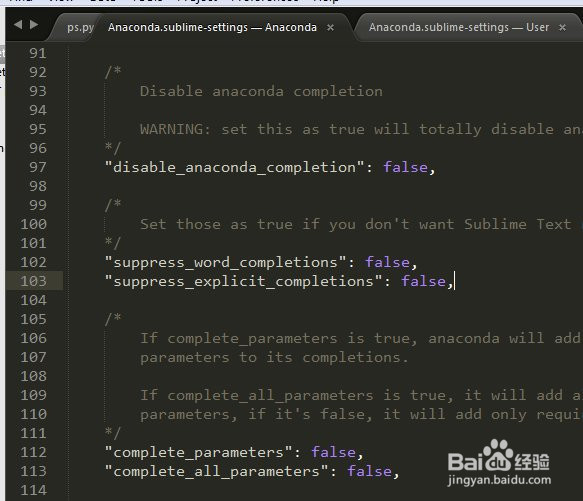
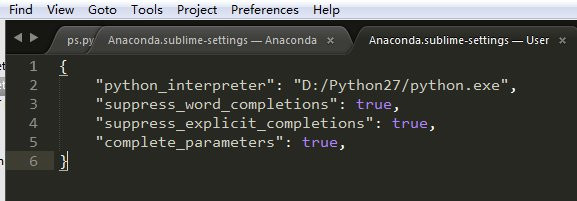
3、模块、类的属性、方法“.”触发设置
我们需要新建一个Python.sublime-settings文件,并把它存放在包安装路径即可。这几个文件大家都可以在文末下载。
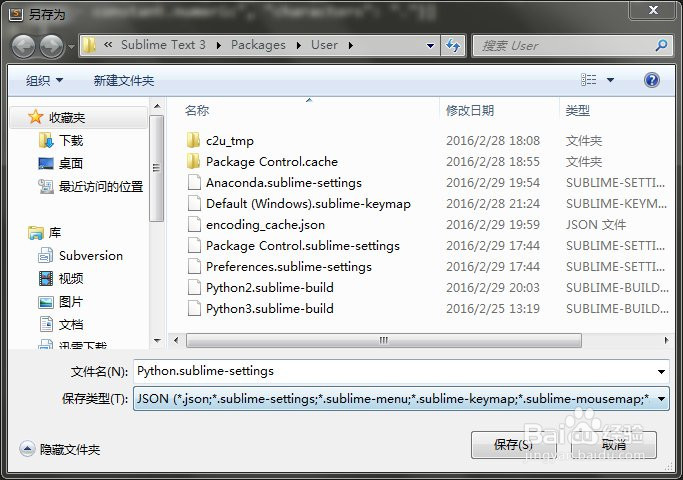

4、最后来测试一下,效果不错~
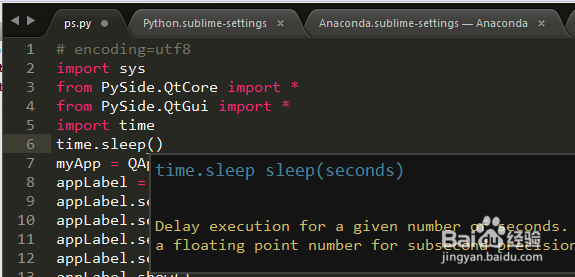
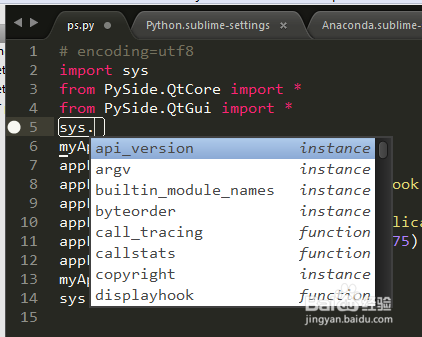
声明:本网站引用、摘录或转载内容仅供网站访问者交流或参考,不代表本站立场,如存在版权或非法内容,请联系站长删除,联系邮箱:site.kefu@qq.com。
阅读量:122
阅读量:141
阅读量:152
阅读量:121
阅读量:65